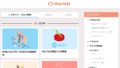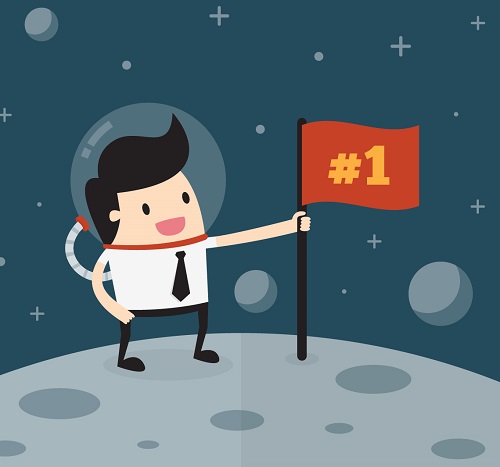 『WordPress編集画面が全画面で困る!集中執筆モードではないんだけど戻れない。投稿を下書き保存したり公開ボタンもないから困る。例えるとF11キーを押したときのフルスクリーン!』
『WordPress編集画面が全画面で困る!集中執筆モードではないんだけど戻れない。投稿を下書き保存したり公開ボタンもないから困る。例えるとF11キーを押したときのフルスクリーン!』
こんな風に思ってページを開いてくれたんですね?
大丈夫!その悩み僕が解決します。
この記事を読むと以下の疑問が解決します。
- WordPress集中執筆モードとは?【WordPressの基本】
- WordPressエディタ【編集画面】が全画面で困る【集中執筆モード?】
- WordPressエディタ【編集画面】が全画面になる原因が判った!
それでは見ていきましょう。
WordPress集中執筆モードとは?【WordPressの基本】
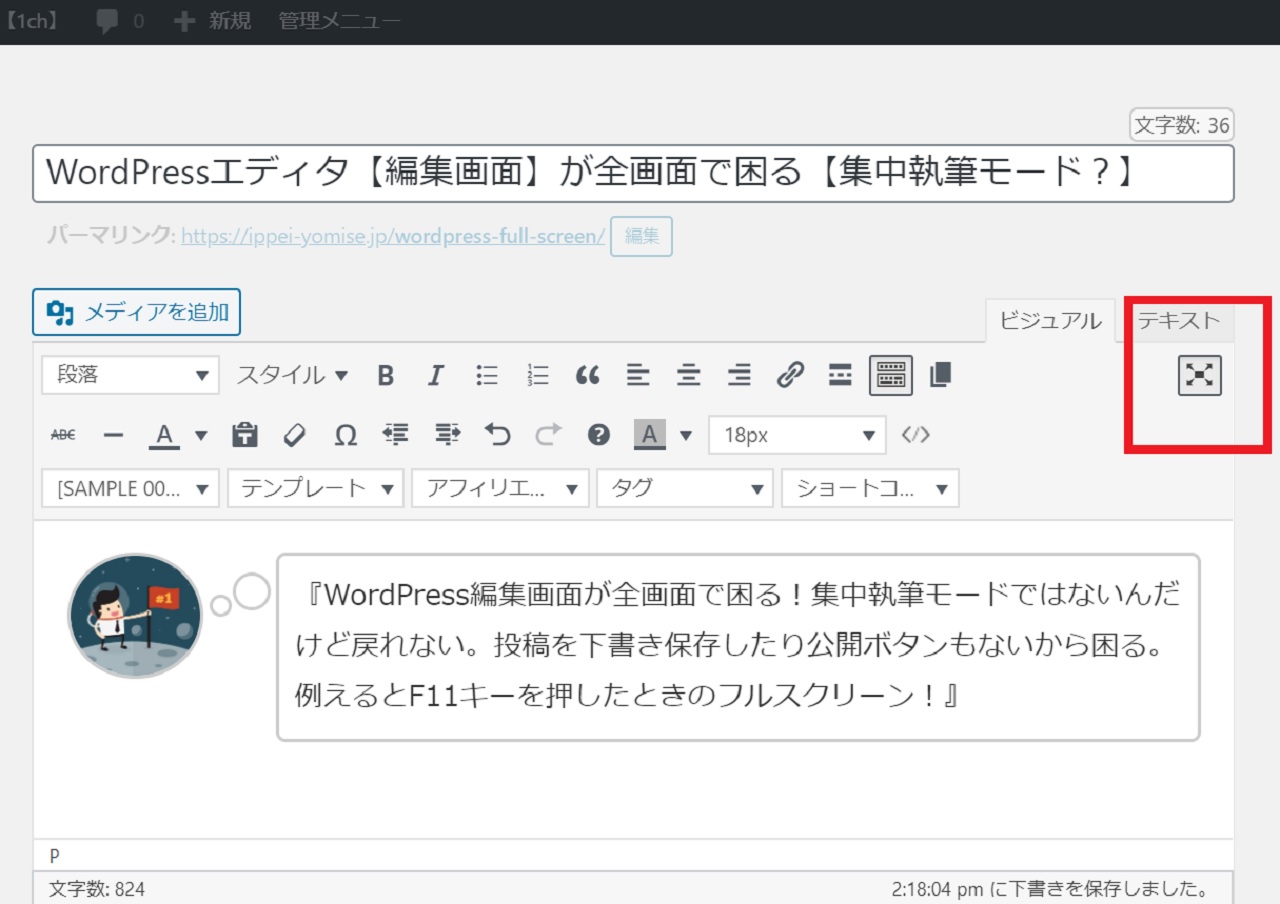
WordPress集中執筆モードとは上記のようなWordPressの編集画面のことです。
この設定にすると目障りなWordPressのメニューが隠れるため記事執筆に集中することができます。
記事エディタの画面で赤で囲った部分をクリックするか以下のショートカットキーでWordPress集中執筆モードを設定したり解除したりすることができます。
Shift+Alt+W
WordPressの集中執筆モードのボタンがない?

そんなときは、WordPressのエディタ画面右上にある『表示オプション▼』をクリックしてみてください。
中に『最大行表示エディターと集中執筆モード機能を有効化します』というオプションがあるので、チェックを入れてください。
そうすると、WordPressの集中執筆モードのボタンがでてきて使えるようになります。
また、WordPressの集中執筆モードのボタンが表示されていない場合は、ショートカットキーも利用できません。
WordPressエディタ【編集画面】が全画面で困る【集中執筆モード?】
ワードプレスで記事を作成していると、たまにエディタが以下のような状態になります。
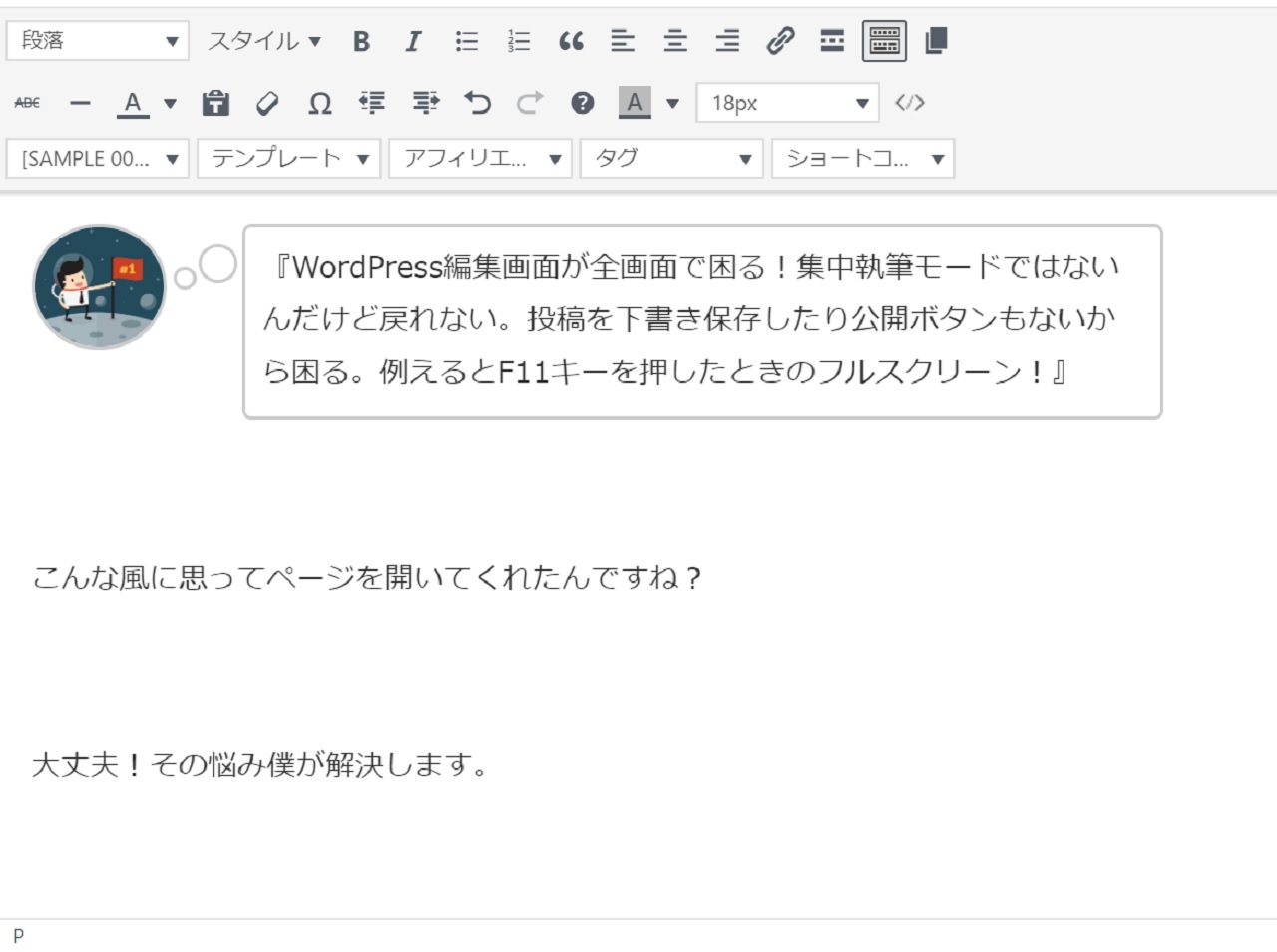
集中執筆モードにも似ているのですが、少し違いますね。
この状態になったら最後です。
エディタを通常モードに戻すことができないため、文字を記入していくこと以外、何もできなくなってしまいます。
せっかくこれまで書いた記事の投稿や『公開』はもちろんの事、『下書き保存』すらできません。\(^o^)/
最初はWordPressのバグだと思っていました。
フルスクリーンは新しくインストールしたプラグインが影響していると考えました。
そこで、すべてのプラグインを無効にして事象の発生を待っていましたが、WordPressの編集画面がフルスクリーンになる事象は全く発生しませんでした。
やはり、プラグインが関係していたのかと考え必要最低限のプラグインのみを残して、残りのプラグインは全てアンインストールしておきました。
しかし、しばらく様子を見ていると、また全画面モードになりました。
よくよく調べてみると僕の認識は間違っていました。
WordPressの編集画面で困っています。
以前ビジュアルエディタを使用時、全画面に大きく表示して編集していました。
久しぶりに編集しようとしたら、その大きい画面で編集する方法を忘れてしまいました。
集中執筆モード(Shift+Alt+W)とは明らかに違う機能でした。
プラグインの機能ではなくて、Shiftかctrlかそのあたりのボタン+どれかのボタンを押すことで全画面に広げていたのです。
検索して調べても集中執筆モードしか出てこなくて、困っています。
ご存じの方いらっしゃいましたら教えてくださいお願いします。
出典: Yahoo!知恵袋
まさにこの事象でした。
これ、実は『フルスリーンモード』になっていたのです。
でも、肝心の『フルスリーンモード解除ボタン』がないので、どうすることもできませんでした。
結論から言うと、以下のショートカットを使う方法でフルスクリーンを解除することができます。
Ctrl+Shift+F
ちなみに、もう一度上記のショートカットキーを押すとフルスクリーンになります。
WordPressエディタ【編集画面】が全画面になる原因が判った!

なんでこんな事象が度々発生していたのか考えてみると、思わぬところに原因がありました。
結論から言うと、フルスクリーン発生の原因は僕がコピペする際のショートカットでした。
文字の書式をクリアにするときに以下のショートカットを使っています。
- Ctrl+Shift+C → コピー
- Ctrl+Shift+V → ペースト
上記のようにコピペをすると style(CSS) をコピーしないため、デフォルトの書式で文字や文章を張り付けることができます。
最近はメールやクラウド文書にも、何でもかんでも style(CSS) が効いているので、僕の場合はこのコピペ方法が癖になっていました。
そして、このショートカットをよく見てもらうとわかるのですが、WordPressフルスクリーン解除のショートカットと酷似していることがわかります。
そのため、少しキーを押し間違えるとすぐにフルスクリーンになる危険性があります。
今日はここまで。